Hur man ändrar standard Google-konto

Använder du flera Google-konton på Android och PC och vet inte hur man ändrar standard Google-konto? Läs vidare för att lära dig de hemliga stegen.
Vi har alla appar som vi inte använder ofta men som fortfarande är installerade på våra telefoner i evigheter. Lagringsutrymmet de använder är alltså ett slöseri, men tack och lov för Android-användare kommer dock deras telefon delvis att radera själva appen. Googles nya funktion som kallas auto-archive gör att enheten kan arkivera oanvända appar när lagringsutrymmet är lågt när du vill installera en app.
Om du undrar vad som händer när du aktiverar apparkivering och hur autoarkivering fungerar, så har vi täckt dig nedan.
Vad är apparkivering på Android? Hur fungerar automatisk arkivering?
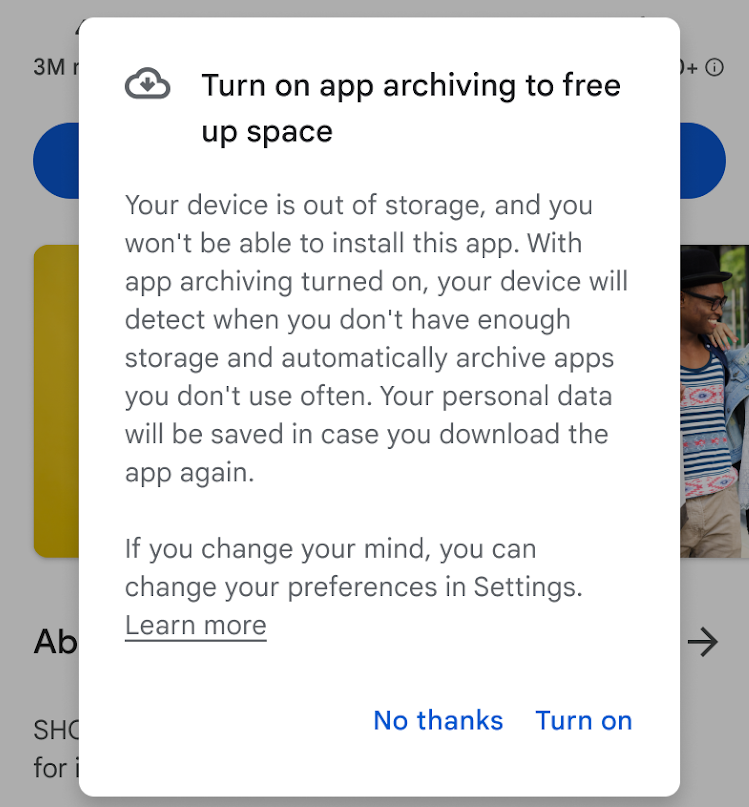
Bild via: Google Developer Blog
Den främsta anledningen till att människor avinstallerar oanvända appar är att frigöra utrymme i sina telefoner. Med apparkiveringsfunktionen tas 60 % av en oanvänd apps använda utrymme bort från en Android-telefon för att spara lagringsutrymme på telefonen.
Den här funktionen tar delvis bort den oanvända appen från telefonen för att spara utrymme, samtidigt som appikonen och användarens personliga appdata hålls intakta. Den kommer att visa en molnikon (se nästa avsnitt) på enheten för att indikera appens närvaro.
När du försöker installera en ny app men din telefon får slut på lagringsutrymme kommer du att uppmanas att aktivera funktionen för automatisk arkivering om den är tillgänglig för dig, förutsatt att appen stöder det. Uppenbarligen måste appens utvecklare använda App Bundle för att publicera sina appar. Om du accepterar genom att trycka på "Slå på" kommer alla oanvända appar på din enhet att delvis tas bort för att skapa ledigt utrymme.
Vad händer om jag aktiverar apparkivering på Android?
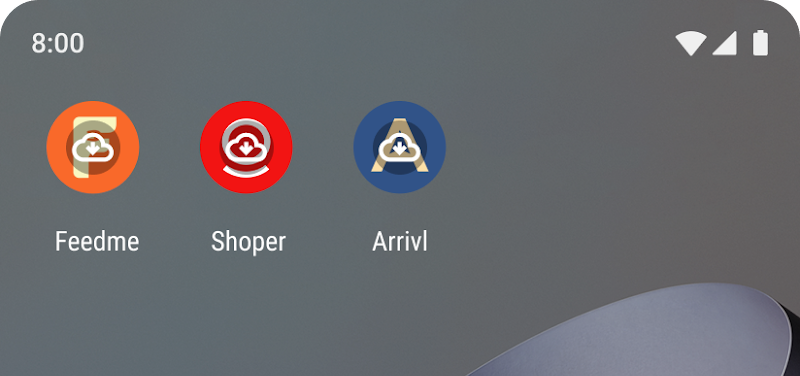
Bild via: Google Developer Blog
När du aktiverar apparkivering arkiverar appen Google Play Butik de oanvända apparna på din enhet automatiskt. Systemet kommer endast att ta bort apparna delvis och behålla dina personuppgifter och några väsentliga delar av apparna. Google säger att detta kommer att frigöra ungefär 60 % av utrymmet som appen tar upp. Det är coolt, om du frågar oss.
När appen arkiveras automatiskt förblir dess närvaro på dina enheter orörd (typ). Dess ikon kommer att behållas men den kommer att få en molnikon över sig, vilket indikerar att appen kommer att laddas ner igen när du öppnar den. Eftersom dess data aldrig raderades kommer du inte att förlora dina inställningar och data för appen – i princip, som om den aldrig berördes under autoarkivering. Om du ändrar dig senare kan du också inaktivera funktionen för automatisk arkivering i inställningarna senare.
Ska jag använda apparkivering eller inte?
Visst rekommenderas att använda funktionen för automatisk arkivering eftersom den uteslutande riktar sig mot appar som du inte använder regelbundet. Eftersom funktionen bara delvis tar bort apparna är fördelarna enorma. För det första behålls din appdata och appikonen förblir synlig (med en molnikon).
Följaktligen, om du bestämmer dig för att använda appen kommer den automatiskt att laddas ner igen och du kan komma åt den som om den inte hade avinstallerats delvis. I grund och botten är den här funktionen en utmärkt lösning för situationer där du behöver ta bort en app för att göra plats på din enhet men vill behålla dina personliga data i appen intakt.
FAQ
Tar apparkivering bort appar från min enhet?
Nej, apparkiveringsfunktionen tar inte bort appar från din enhet. Om funktionen för automatisk arkivering är aktiverad kommer den delvis att ta bort oanvända appar och behålla dina personliga data intakta i appen. Du kan ladda ner appen igen med bara ett klick.
Behöver jag installera den arkiverade appen manuellt?
Nej, när du väl har arkiverat en app automatiskt kommer den att få en molnöverlagring på sin ikon. Om du vill använda den klickar du bara på den så laddas den ner automatiskt igen.
Vilka är mina alternativ till apparkivering?
Alternativet till apparkivering är att du måste frigöra utrymme manuellt . Du kan göra detta genom att avinstallera appar som används sällan på din telefon.
Det är allt du behöver veta om vad som händer om jag aktiverar apparkivering på Android. Kolla gärna in våra andra artiklar om ämnen som vad som händer när du arkiverar eller tar bort rullar och hur du gör det eller hur du kontrollerar använt utrymme på Android från en Windows-dator via MTP .
Använder du flera Google-konton på Android och PC och vet inte hur man ändrar standard Google-konto? Läs vidare för att lära dig de hemliga stegen.
Facebook-berättelser kan vara mycket roliga att göra. Här är hur du kan skapa en berättelse på din Android-enhet och dator.
Fyller det på din Android? Lös problemet med dessa nybörjarvänliga tips för alla enheter.
Hur man aktiverar eller inaktiverar stavningskontrollfunktioner i Android OS.
En handledning som visar hur du aktiverar utvecklaralternativ och USB-felsökning på Samsung Galaxy Tab S9.
Älskar du att läsa e-böcker på Amazon Kindle Fire? Lär dig hur du lägger till anteckningar och markerar text i en bok på Kindle Fire.
Jag ger en lista över saker du kan prova om din Android-enhet verkar starta om slumpmässigt utan uppenbar anledning.
Vill du lägga till eller ta bort e-postkonton på din Fire-surfplatta? Vår omfattande guide går igenom processen steg för steg, vilket gör det snabbt och enkelt att hantera dina e-postkonton på din favorit enhet. Missa inte denna viktiga handledning!
En handledning som visar två lösningar på hur man permanent förhindrar appar från att starta vid uppstart på din Android-enhet.
Behöver du nedgradera en app på Android-enhet? Läs den här artikeln för att lära dig hur du nedgraderar en app på Android, steg för steg.






